
时间:2021-01-22 05:54:52 来源:www.win10xitong.com 作者:win10
我们在使用win10系统办公或者玩游戏的时候,有时候会发生win10系统如何禁用更改桌面背景的问题,很多网友都没有关于win10系统如何禁用更改桌面背景的问题的处理经验,要是你想自己解决而不想找专业人士来解决的话,我们不妨试试这个方法:1、首先按下WIN+R,然后在运行中输入gpedit.msc 回车;2、打开组策略之后依次展开:用户配置—管理模板——控制面板—个性化,找到【阻止更改桌面背景】就很轻松愉快的把这个问题搞定了。不知道你学会没有,如果没有学会,那下面就由小编再写一篇详细图文教程来教你win10系统如何禁用更改桌面背景的完全操作手法。
推荐系统下载:笔记本Win10专业版
1.先按WIN R,然后在操作中进入gpedit.msc enter
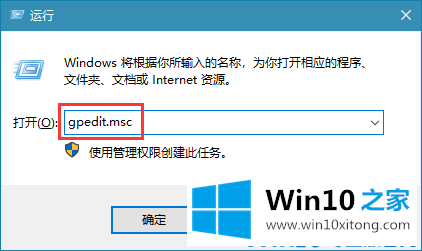
2.打开组策略后,依次展开:用户配置-管理模板——控制面板-个性化,找到[防更改桌面背景】;
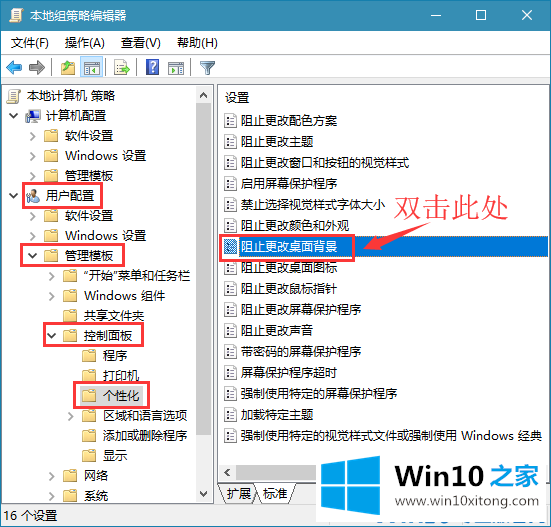
3.双击此项打开,我们将此设置更改为启用
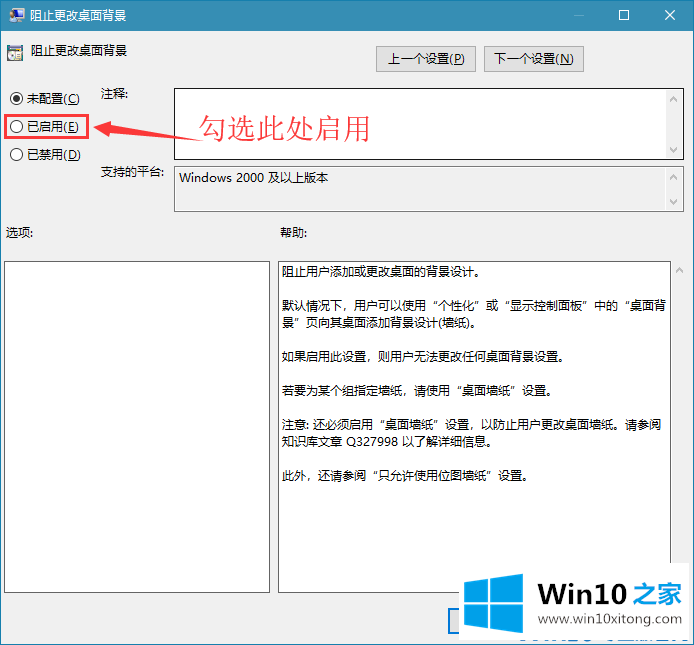
以上是win10系统中如何禁用改变桌面背景的方法,希望对大家有帮助。
有关win10系统如何禁用更改桌面背景的情况小编在以上的文章中就描述得很明白,只要一步一步操作,大家都能处理。如果你有更好更快的解决方法,那可以给本站留言,小编也一起来共同学习。